
舊手機雖然舊歸舊,但功能仍在,也沒有什麼大毛病。拿去賣掉呢有點不捨,放在家裡呢好像也只能當磚頭用。
「如果這時候有"能讓舊手機發揮功能"的配備就好了。」就在船長這麼想的同時,眼前就出現了一道閃光,接著我們今天的主角:BeLite+手機智能萬用遙控器就這樣登場了。

雖說市面上有各式各樣的萬用遙控器,但也沒辦法能夠將所有的遙控器都裝在同一個機體上,BeLite+手機智能萬用遙控器就是仰賴手機搭配app的功能,完成了這項不可能的任務。

▲ 本體的大小就是如此,使用3.5mm接頭的它看起來很像耳機塞
▼ 側邊為充電口,採Micro USB的方式充電

和所有的遙控器相同,它也是使用紅外線的方式來進行遙控操作。將它插入手機的耳機孔後,在具有電量的正常情況下,就會自動開始運作了。紅外線發射器就位於耳機接頭的相對側。

接上去之後,我們就要下載它的專用app"BeLite+ Remote":

app打開的介面如下圖,一開始當然是沒有任何可遙控操作的電器,要點按右上方的+鍵來進行選取。下方有一部分是廣告,連接到BeLite+手機智能萬用遙控器時也會在最下方跳出提醒通知。

不過,使用iPhone5以上的朋友,在開始使用之前,船長會先建議你點按左上方的功能表,然後選取底下的設置。

為什麼要這麼做呢?理由是因為iPhone5以上機種的耳機孔都設計在底部,當你插上BeLite+手機智能萬用遙控器再打開app時,會發現它整個是正面直立的畫面,這樣使用遙控器就必須反過來用,這樣豈不是很麻煩?
所以了,我們要先進入設置畫面,然後開啟"屏幕倒轉"功能,這樣一來它的介面就會整個反過來(以遙控器所在的位置而言則是正面),方便我們使用了。

▲ 除了屏幕倒轉之外,也有按鍵震動功能,每點按成功時手機就會震動一下
▼ 畫面整個倒轉後,就變成遙控器的"正面"了

設置完成後,總算可以開始操作了。
按下+號鍵,就會進入以下畫面,詢問你要選擇的家電類型

以電視機為例,選取電視後就會跳出適合的品牌供你選擇。從這裡可以看見它標榜的一支抵一萬支遙控器果真不是信口開河,名稱從A排到Z,幾乎你能想像到的電視機品牌都在這裡了。

接著實地使用看看吧!
辦公室雖然沒有電視,但可以冷氣做為測試使用。找到辦公室冷氣的品牌後,就會進入遙控器介面如下圖左。相同品牌的冷氣(以及其他的各種電器用品)在功能上還是會有所區別,所以遙控器也會有些微的不同。
以辦公室的冷氣為例,同一個品牌就有四種遙控器可選擇,各位可以先拿起來對著冷氣機使用如下圖右,若無法操作時可按下一個來更換遙控器。選擇到合適的遙控器後,就可以點按右上方的保存,讓它成為常駐的快捷遙控器,以後就不需要重新設定了。


▲ 保存下來就會出現在"我的遙控"選單裡
▼ 以此類推,各種遙控器都可以保存下來囉

保存下來的遙控器,點選後就會進入專屬的操作介面,每一種電器設置都是獨立的,所以不必擔心你想開冷氣時,不小心卻把電視給關掉了。

▲ 使用電風扇遙控器的情況
那麼,想必大家還會有另外一個問題:「在清單裡頭找不到電器品牌該怎麼辦呢?」
這個問題,船長也想過,雖然它包含了上萬種的電器遙控介面,但總會有些
在上面提到的電器選單中,左下方有個"自定義",這個就是專門為無對應品牌的電器所設計的功能。點選進去後,一樣也會出現電器用品清單,不過這次是由你主動去設置它。例如我們辦公室裡頭的大台冷氣,就是屬於品牌清單中沒有列出來(或是我沒有找到)的一種,那麼在這裡我們就點選冷氣(有顯示屏)。

若是原先有遙控器的電器,可點選[快速學習],沒有的話則是選擇[遙控學習]。像我們辦公室冷氣已經擁有傳統遙控器,在這裡就選擇[快速學習]。接著就會進入下圖,同樣是冷氣遙控器的介面。

這時候操作介面上的按鍵是還沒有任何作用的,此時就要拿出原先的傳統遙控器,將它的紅外線發射器位置,對準我們的BeLite+手機智能萬用遙控器紅外線位置:

像這樣臉對臉、嘴對嘴之後,就可以進行學習的動作了。首先先點按手機上介面的按鈕,再按下傳統遙控器上所對應的按鍵,雙方就會進行交流學習的動作,把對方的按鍵功能給記下來了。
例如說,先點按手機介面上的開關鍵,它會要你按下傳統遙控器上的開關鍵。當你按下開關鍵之後,就會完成開關的學習,這樣一來手機上的開關鍵就可以開始操作辦公室冷氣的開啟/關閉了。
▲ 更詳細的方法,可觀看官方影片
以此類推,其他的功能也是透過這樣的學習來完成它。
當所有的按鍵都學習完成後,就可以點按右上方的保存鍵,填寫它的名稱及簡短的敘述後,這個學習就完成了,此後你就可以操作這個清單上找不到的冷氣啦。
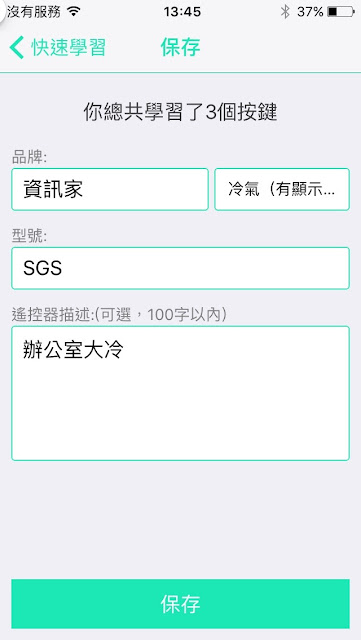
最後要提的是一個挺有趣的自拍功能,開啟方式位於選單功能表中。

點按[開始自拍]按鈕後,就會開啟相機鏡頭,這時候BeLite+手機智能萬用遙控器已經不是紅外線發射器,而是紅外線接收器了,其作用就是按下快門拍照。
而連接的對象,則是各種傳統的紅外線遙控器。也就是說,這時候你只要拿出電視、冷氣、電風扇的遙控器,就可以幫助你自拍了。

▲ 以圖中為例,冷氣遙控器已經搖身一變成為自拍快門按鈕了
按下遙控器上的任何一個按鈕,就會啟動快門自拍,拍下來的照片也會自動儲存在手機相簿裡頭。而且它還搭配了濾鏡功能,可以讓你妝點修飾。(請同事做示範,為保護當事人,照片已經過後製處理)

總的來說,BeLite+手機智能萬用遙控器包括了各種市面上常見的電器遙控器功能(無論是有品牌或是沒有品牌的),這對現代人來說無疑是一種幫助。一支手機便能夠取代你家桌上放滿的遙控器,而且與手機搭配的設計,更解決了你真正要使用時卻找不到它的困擾,畢竟正常狀況下,大家都會知道自己的手機放在哪裡。
▲ 就算日後換手機,也可以透過同步設置的方式來進行設定,不必重新定義囉
而在辦公室裡,無論是開會需要使用投影機,或是冷氣太強想要馬上調整,都可以藉由這小小玩意兒來完成它。更或者,你就像船長那樣,想要發揮舊手機的價值,那麼這個BeLite+手機智能萬用遙控器就會是你的絕佳選擇。
以上,船長的不專業開箱文,我們下次見~
沒有留言:
張貼留言